电脑自动关机功能失效是什么原因?如何解决?
10
2025-03-21
电脑续航不足如何设置自动关机提示?需要哪些设置?
如今,便携和高效率是笔记本电脑用户追求的目标。然而,电脑续航不足往往成为日常使用中的一个瓶颈。当您的电脑电池电量即将耗尽时,如果正在进行重要工作,突然断电可能会导致数据损失或其他不必要的麻烦。启用自动关机提示功能是解决这一问题的有效方法之一。下面将详细讲解如何设置自动关机提示,以及需要进行哪些配置。
在开始设置之前,您需要确认电脑的操作系统版本,因为不同版本的Windows系统在设置方法上可能有所不同。同时,请确保您的电脑电池状态良好,并已经安装了最新版本的驱动程序,以保证功能正常运作。
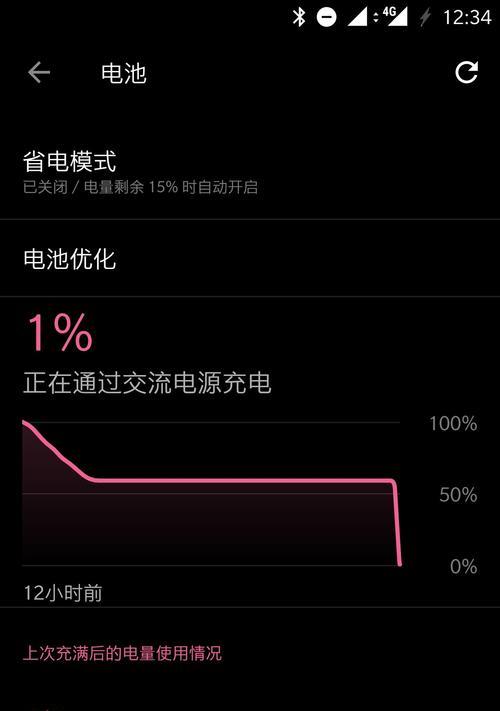
首先进入“控制面板”->“硬件和声音”->“电源选项”,在这里,您可以查看和调整计划任务,如屏幕亮度、睡眠时间和唤醒时间等。这是设置自动关机提示的第一步。
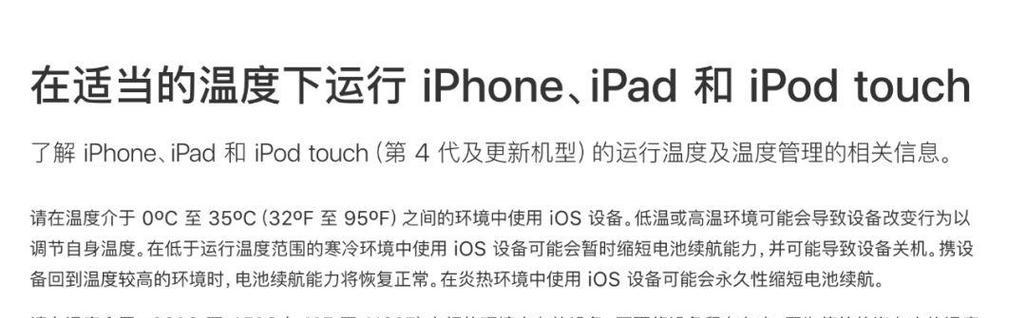
在电池选项中,找到“电池使用时间临界值”,这里可以设置当电池电量低于某一特定百分比时,系统将发出警告。您可以将这个百分比设置得稍高一些,以便有足够的时间保存工作。设定为5%。

接下来,点击“选择电池警告时执行的操作”,在这里您可以设置当电脑电量达到电池警报点时,系统应执行的警告动作。通常,建议选择“显示消息”和“启动任务计划器中的任务”。
为了实现自动关机提示,还需要通过“任务计划程序”来设置自定义任务。在任务计划程序中,创建一个新任务,设置其触发器为“当电池电量达到临界值”时启动。然后配置一个操作,例如运行一个脚本,提示用户保存工作并关闭电脑。
您可以使用批处理脚本或者PowerShell脚本来生成提示消息。在脚本中,您可以编写类似以下代码:
```batch
@echooff
msg*您的电脑电量现已低于5%,请尽快保存工作并关闭电脑!
```
或使用PowerShell:
```powershell
Add-Type-TypeDefinition'usingSystem;publicclassP{[DllImport("user32.dll",CharSet=CharSet.Auto,ExactSpelling=true)]publicstaticexternIntPtrMessageBox(inthWnd,Stringtext,Stringcaption,inttype);}'-NameP-NamespaceU
[U.P]::MessageBox(0,"您的电脑电量现已低于5%,请尽快保存工作并关闭电脑!","警告",0);
```
这将弹出一个消息框,提醒用户电量不足。
设置完成后,建议您测试一下,看看在电量低时是否能够正确收到提示。如果一切正常,您就可以在电脑电量低时接收到自动关机提示,防止数据丢失了。
在某些电脑上,可能需要管理员权限才能正确设置自动关机提示。
需要注意的是,自动关机提示功能并不保证在所有电脑上100%有效,依赖于具体的电脑硬件及系统状态。
更换电池并非总是解决问题的最佳方法,有时通过优化电池使用习惯和正确设置可以有效延长电池续航时间。
综合以上,通过上述步骤,您可以根据个人需要,在电脑上设置自动关机提示功能,以避免因电量不足而导致的数据丢失等问题。务必按照指引进行操作,确保设置正确无误。希望本文能够帮助您有效解决电脑续航不足带来的困扰。
版权声明:本文内容由互联网用户自发贡献,该文观点仅代表作者本人。本站仅提供信息存储空间服务,不拥有所有权,不承担相关法律责任。如发现本站有涉嫌抄袭侵权/违法违规的内容, 请发送邮件至 3561739510@qq.com 举报,一经查实,本站将立刻删除。